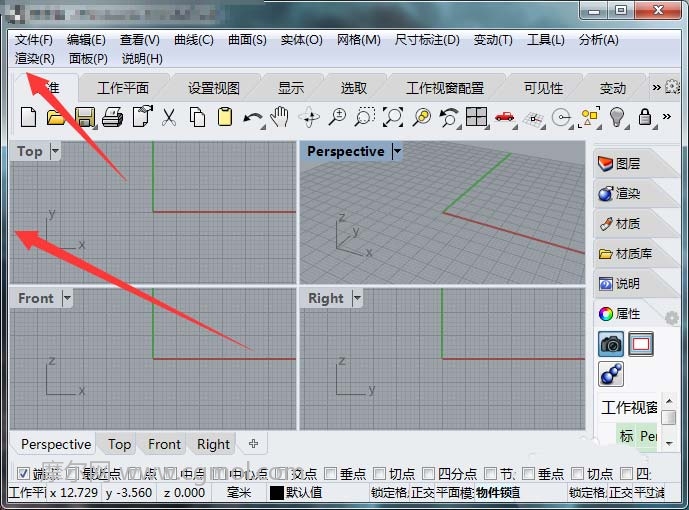
下图中为工具栏和指令框不见了之后的样式,红箭头指向位置为默认放置工具栏和指令框的位置。 点击菜单栏工具,点击选项。 选项窗口直接点还原默认值。 提示点击确定。 提示需要重启软件,点击确定后,关闭选项和关闭软件,然后从新打开。 打开软件后工具栏和指令框就轻松找.. [阅读全文]
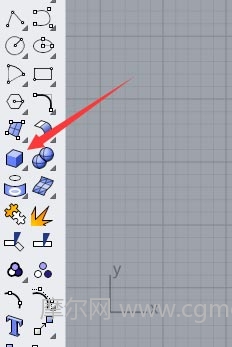
Rhino怎么制作球形和椭圆形球体 打开Rhino软件,在左边工具栏的立体按钮,找到球体 先确定半径 然后在另一个角度确定立体高度 再点击一下即可完成绘制 在预览界面可以拖动不同角度观看模型 建模椭球 打开Rhino软件 在左边工具栏的立.. [阅读全文]
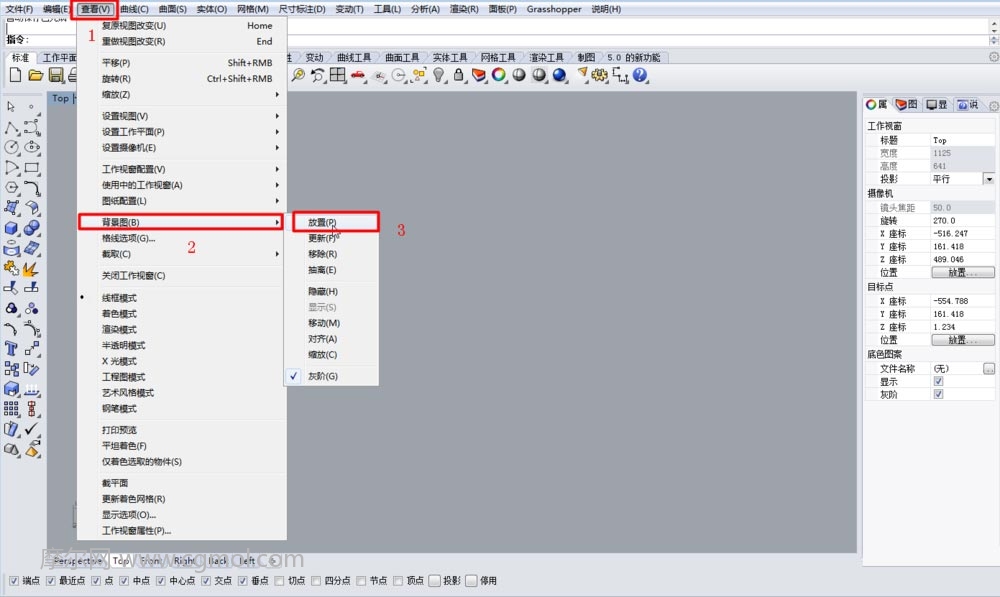
打开犀牛软件,进入操作界面,依次点击查看,背景图,放置,弹出位图窗口,找到想要导入的背景图,点击打开 点击鼠标在窗口选定背景图大小,这时背景图就导入进来了 在背景图所在视图的左上角,鼠标右键单击,选择背景图,此时会出现缩放、移动等功能,我们先选择移动功能将背景图移到坐标轴中心,然后再选择.. [阅读全文]

软件主窗口,点菜单栏工具并进入选项。 进入选项,左侧切换到键盘。 然后在右侧查看所有快捷键对应的功能。 快捷键对应的功能说明为英文,不懂得小伙伴别着急,下面点说明。 在浏览器中打开查看中文说明即可。 快捷键大全 1、ctrl+按住鼠标右键:向上拖动、放大。.. [阅读全文]
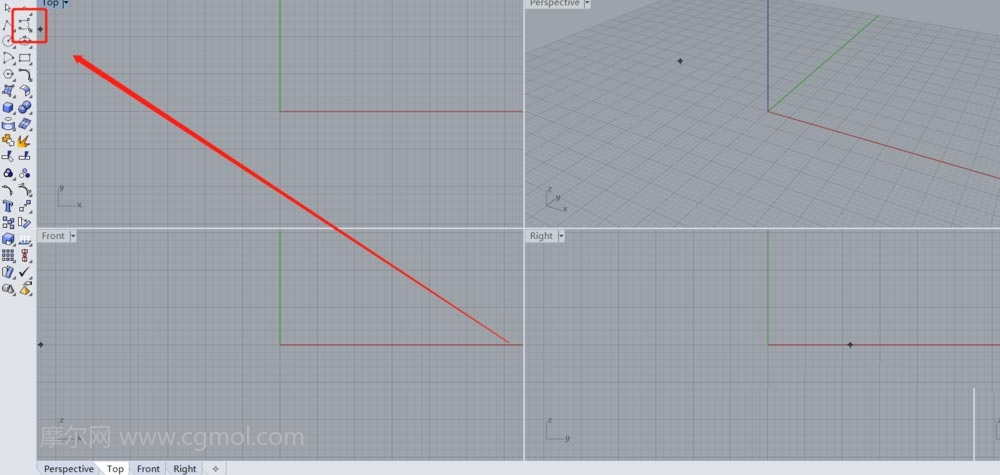
在工具栏中选择控制点曲线 绘制一个闭合曲线 按F10键打开控制点,调整控制点位置 框选调整好的曲线 在工具栏选择嵌面工具,按回车键完成曲面 [阅读全文]
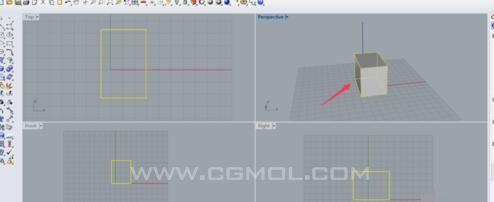
Rhino怎样对物体进行旋转,移动,缩放等操作 如图,场景中有一个立方体,,左键点击这个模型。 在下方找到下图1所框选出来的“操作轴"的选项,左键点击这个选项,可以看到如图2所示,模型上面显示了一个指示标。 如图,所框选出来的区域,这几个颜色的箭头分别指向X轴、Y轴和Z轴,拖动他们可以改变物体的位置 如图,选定.. [阅读全文]
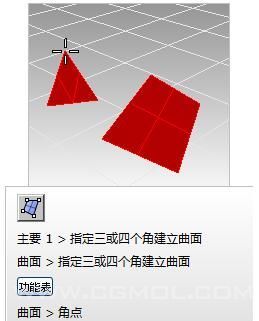
Rhino建立曲面的几个方法 方法1:指定曲面的三个或四个角建立曲面 具体操作如图所示 方法2:建立一个单一 3D 网格面 具体操作如图所示 方法3:以两条、三条或四条曲线建立曲面 具体操作如图所示 方法4:以平面曲线为边界建立平面 具体操作.. [阅读全文]

Rhino怎么自动进行捕捉的方法 举例:比如绘制直线,通过在现有直线上当中一个端点进行再次绘制。 鼠标移动到直线的其中一个端点时,并没自动进行捕捉。 在软件下方里,把端点进行勾选。 提示:端点即线段末端,若为直线那么只能存在两个端点,选择端点进行自动捕捉非常方便,因此主要考量自动捕捉方.. [阅读全文]

Rhino如何测量物体的长度,角度,距离,半径,直径等 打开Rhino,在上方菜单栏中找到“分析”的下拉菜单选择自己需测量的内容,比如:长度、距离、半径、直径 比如这里选了“距离”,上方命令栏中会出现让我们一次选择要测距离的第一点和第二点照着操作提示做就行了 命令栏中出现所测距离。 .. [阅读全文]
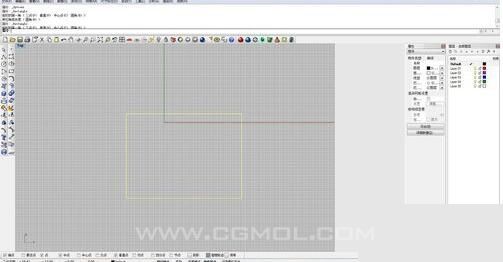
Rhino背景网格太小,大小不够怎么办?如何调整网格大小 打开Rhino软件。在平面视图中,z轴为0处会有默认的网格。 在工具栏中依次打开“工具-选项”,调出“rhino选项”卡。 在“rhino选项”左侧依次选择“文件属性-尺寸标注-格线”,打开右侧的“格线属性”。在这有三个属性可调整,分别是格线范围、.. [阅读全文]
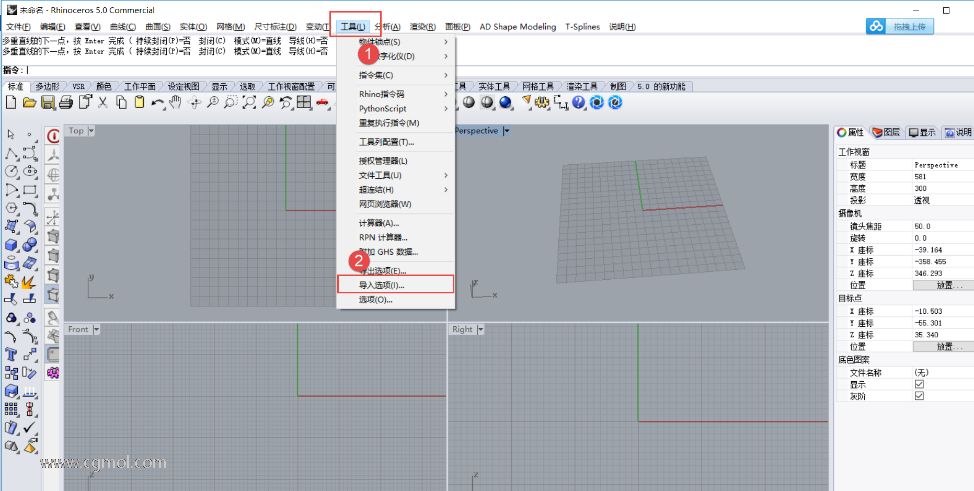
1、 如何改变犀牛的建模环境 步骤:1、工具-------导入选项-----选择opption中的【modern-Rhino5】文件----打开 2、选择“全部选取”--------确定 2、 如何导入中键设置 选择工具--.. [阅读全文]

当Rhino(犀牛)的指令框和左边栏消失后,这是一个很烦的事情,因为基本软件将无法使用。很多人会重装软件,其实不用这样麻烦。你可以通过下面的方式快速找回: 1.首先打开软件——点击“标准”工具栏 2.打开“选项” 3.打开“外观”(这里控制Rhino窗口的工具显示、隐藏)——将“指令提示”勾选 4.打开“工具列”(控制工具.. [阅读全文]

1、建模前分析——拿到设计方案(草图)后,我们应该先去仔细观察草图,了解所要建模产品的形态结构,分析它由哪些块面组成,如果所建物体是复杂的组合物体,我们应该怎么样去拆开分析这个组合整体,在没有完全理解物体的情况下不宜草率下手建模,正所谓磨刀不误砍柴工。这一步,我习惯称它为--建模前分析! .. [阅读全文]

犀牛人像建模技巧,Rhino人脸建模的三种做法 犀牛软件无疑是一种功能非常强大的3D建模软件,它在产品的外观造型设计建模上优势明显,产品设计师可以通过犀牛很方便的把产品的外观造型创意表现出来。其实不仅仅在产品设计上,在建模设计上以及游戏角色的建模上,犀牛也是非常好用的。下面为大家分享犀牛在人物角色建模方面的应用,通过犀牛人像.. [阅读全文]

想要快速熟悉及上手设计软件,命令参数的学习和使用练习无疑是最快的方法,比如建模功能强大无比的3D软件,犀牛,功能非常之多,直接带来的就是命令参数非常之多,想要使用好犀牛软件,想要快速熟悉犀牛建模,基础是必须要打好的,而命令参数的学习是重中之重的。下面小摩为大家分享犀牛软件基础教程,犀牛命令参数基础讲解,以图文的形式带大家走进犀牛.. [阅读全文]